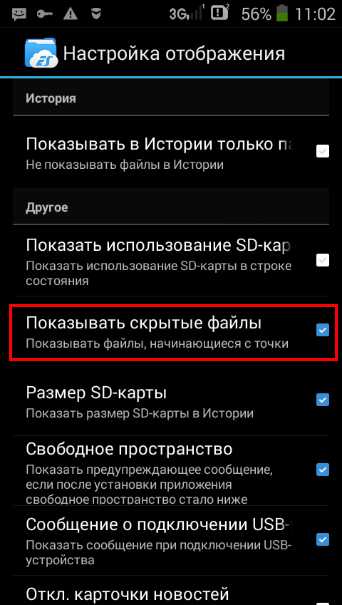Как айфон подключить к телевизору самсунг через usb
Как подключить iPhone к телевизору Самсунг: более 6 способов подключения
Применяя возможности Айфона или Айпада, вы можете смотреть потоковое и сохранённое видео, любоваться фотографиями и слайд-шоу, играть в самые современные или, напротив, сделанные в ретро-стиле видеоигры, а также пользоваться специальными дизайнерскими или конструкторскими приложениями. Большую часть перечисленных действий удобнее выполнять на широком экране — и рано или поздно вы задумаетесь, как подключить iPhone к телевизору Самсунг. Выполнить поставленную задачу проще, чем кажется: прочитайте инструкции, приведённые ниже, и выберите наиболее подходящий для вас вариант.
Обратите внимание: в некоторых случаях вы получите возможность не просто смотреть мультимедиапоток, но и полностью дублировать происходящее на экране телефона. В других — будете пользоваться Айфоном как обычной флеш-памятью, без каких-либо опций синхронизации. Все технологии, перечисленные далее, легко осуществимы и требуют минимум дополнительного оборудования.
Заранее приобретите всё необходимое для подключения. Если речь идёт о проводной технологии, это специальный кабель или шнур; беспроводной — приставка или внешний модуль. Кроме того, под рукой не помешает иметь пульт от телевизора Samsung: с помощью него вы сможете быстрее завершить настройки. Советуем начать с самого простого способа, предполагающего использование кабеля; при желании вы всегда сможете переключиться на другой, более подходящий вам вариант.
Способ #1: По HDMI
Что вам потребуется подготовить:
- Любой современный телевизор Самсунг, панель которого оснащена разъёмом HDMI.
- Кабель, который можно подключить к iPhone.
Чтобы начать передавать изображение с Айфона на телевизор Samsung, может потребоваться переходник, подсоединяемый к выходу телефона. Приобрести такое устройство вы можете в магазине, торгующем электротехническими товарами.
Самое значительное преимущество технологии подключения — крайняя простота. Вам не потребуется применять сложные настройки, подключаться к беспроводной сети и заниматься прочими манипуляциями. Достаточно лишь обзавестись HDMI-проводом достаточной длины и выполнить подключение.
Заметим, что этот метод удобнее, чем использование «родного» для Apple стандарта Lightning. В последнем случае вам всё равно придётся приобретать адаптер, а кроме того, высока вероятность, выполняя подключение к ТВ Самсунг, столкнуться с несовместимостью телефона и телевизора.
Чтобы выполнить подсоединение и запустить дублирование экрана, воспользуйтесь несложной инструкцией:
- Вставьте контакт кабеля в разъём Айфона. Как мы уже упоминали, для этой цели может потребоваться приобрести переходник.
- Свободный контакт подключите к телевизору. С практически стопроцентной вероятностью нужный разъём присутствует на вашем ТВ Самсунг — нужно лишь поискать на передней, боковой или задней панели.
- Чтобы включить повтор экрана с Айфона на телевизор Samsung, обычно достаточно указать в меню, вызываемом с пульта или передней панели, правильный источник мультимедиапотока. Скорее всего, на ТВ имеется несколько разъёмов. Вы можете сразу выбрать нужный, посмотрев на подпись возле гнезда, или вместо этого действовать методом перебора: один из HDMI-источников, предлагаемых в меню, окажется правильным.
- На старых моделях iPhone (до 4-го поколения включительно) посмотреть потоковое вещание, сыграть в игру или поработать в программе таким способом не получится. Вы увидите лишь список доступных категорий данных и сможете выбрать файлы для воспроизведения.
Бывает, что даже при полном соблюдении алгоритма трансляция не запускается. В такой ситуации вам понадобится для начала проверить, правильно ли выбран источник, а затем — убедиться в исправности провода и в том, что телефон находится в рабочем состоянии.
Способ #2: По USB
Что вам потребуется подготовить:
- Любой современный телевизор Самсунг, панель которого оснащена разъёмом USB.
- Кабель для синхронизации устройств.
Примечательно, что для использования этого метода вы можете вовсе ничего не приобретать. Для связи допускается подключать провод, который вы применяете для зарядки iPhone. Правда, лучше купить более длинный шнур: пользоваться им будет значительно комфортнее.
Рассказывая, как соединить Айфон с телевизором Самсунг, отметим, что при использовании этого способа вы не сможете вести трансляцию в режиме реального времени. Гаджет будет использоваться в качестве флеш-устройства, на котором хранятся воспроизводимые данные, — и не более.
Чтобы выполнить соединение ТВ и телефона, следуйте алгоритму:
- Один конец кабеля (стандарт USB-C или Lightning) подключите к выходу Айфона.
- Второй, более массивный, — к разъёму, который размещён на одной из панелей вашего телевизора Самсунг.
- В качестве источника мультимедиапотока выберите в меню один из заголовков USB. Разъёмов может быть несколько — и вам придётся или смотреть номер, или перебирать их один за другим.
Синхронизация, обязательно проводимая перед началом проигрывания, займёт 15–60 секунд, иногда — меньше. Вы сможете просматривать, используя гаджет в качестве большой флешки, любые данные, которые теоретически могут быть воспроизведены на ТВ Samsung. Позаботьтесь скачать необходимую информацию заранее — в процессе подключения сделать это будет невозможно.
Способ #3: По Wi-Fi
Что вам потребуется подготовить:
- Любой телевизор, в котором присутствует модуль приёма беспроводного сигнала.
Вы сможете подключить Айфон к телевизору Самсунг по WiFi только в том случае, если указанный модуль присутствует. К сожалению, использование внешней антенны в описываемой ситуации не поможет. Самый лёгкий способ проверить, имеется ли возможность синхронизации посредством вай-фая, — посмотреть в прилагаемую производителем спецификацию или обратить внимание на заводскую коробку. Видите упоминание технологии Smart TV? Отлично, значит, с подключением iPhone к ТВ проблем не возникнет. Проверять наличие соответствующей возможности на телефоне не придётся — она там есть по умолчанию.
Вы можете выполнить подключение одним из двух предлагаемых ниже способов:
- Имея в распоряжении настроенный роутер, просто войти на обоих устройствах в домашнюю беспроводную сеть.
- Применяя технологию Wi-Fi Direct, осуществить прямое соединение, не используя маршрутизатор. Предварительно эту опцию понадобится активировать и на гаджете, и на ТВ. В меню Samsung она может быть доступна в пункте «Приложения». При первой синхронизации потребуется, в целях безопасности, ввести показываемый на экране ТВ пароль.
Когда предварительный этап будет пройден, действуйте по следующей схеме:
- Чтобы узнать, как транслировать с Айфона на телевизор Самсунг, загрузите и запустите на своём телефоне любое из специально разработанных для трансляции приложений. К примеру — Belkin MediaPlay или iMediaShare. Можете использовать вместо названных апплетов любые другие аналоги, доступные в официальном магазине.
- Когда на экране телефона появится список медиаданных, которые можно начать воспроизводить, выберите один или несколько файлов, после чего запустите проигрыватель. Разумеется, к этому моменту Самсунг уже должен быть включён — а кроме того, вам может понадобиться выбрать источник мультимедиапотока.
Способ #4: По DLNA
Опция, в целом аналогичная проигрыванию медиафайлов по Wi-Fi, однако отличающаяся большей простотой воспроизведения данных, а также отсутствием ярко выраженных перебоев связи. Подключить одно устройство к другому вы, как и раньше, сможете без использования проводов и приставок.
Имеется и значительный минус. К сожалению, у вас не будет возможности синхронизировать iPhone и телевизор Самсунг, применяя исключительно встроенные приложения. Вместо этого понадобится заглянуть в AppStore и скачать сторонний апплет. Перечисленные ниже варианты отобраны по двум критериям:
- Бесплатность. Мало знать, можно ли Айфон подключить к телевизору Самсунг; нужно ещё иметь средства заплатить требуемую разработчиком сумму. Полностью бесплатных продуктов сейчас практически не осталось; к радости пользователей, пока что можно скачать условно-бесплатные, предлагающие практически неограниченные возможности.
- Простота подключения. Приложение должно обеспечивать стабильную, не прерывающуюся каждые несколько минут синхронизацию. Каждая из перечисленных далее программ для iPhone полностью отвечает указанному критерию.
Перед тем, как приступать к последующим настройкам, обязательно включите Samsung, а также проверьте, подключён ли он к домашней сети. Только после этого имеет смысл переходить к следующему шагу; как выполняется подсоединение, покажем на примере двух лучших программ для iPhone.
Приложение Allcast TV
Первый апплет, Allcast TV, даст вам возможность не просто подключиться с гаджета к телевизору, но и воспроизводить на последнем любые мультимедиафайлы. Вы можете пользоваться базовым функционалом — или приобрести полную версию, сделав несколько покупок в приложении. В частности, таким путём можно снять ограничение на просмотр фотографий. Разработчики предлагают только английский — впрочем, интерфейс очень понятный.
Расскажем, как Айфон подключить к телевизору Самсунг Смарт, применяя программу:
- Включите приложение и подождите, пока будет выполнено первичное сканирование медиафайлов, хранящихся в памяти вашего iPhone. Кроме того, в процессе поиска апплет определит, на какие устройства может быть начата трансляция.
- Отметьте в списке, выведенном на экран, ТВ, на котором собираетесь смотреть фильмы, фотоснимки или слушать музыку.
- После того, как подключение будет установлено, выберите в соответствующих разделах приложения (Videos, Pictures, Music) данные, которые должны быть воспроизведены на большом экране. Когда появится запрос на синхронизацию, предоставьте разрешение.
- Вы можете, применяя функционал программы, смотреть как видеофайлы, хранящиеся в памяти телефона, так и потоковые трансляции. В первом случае потребуется выбрать самый верхний пункт, показанный на следующем скриншоте.
- Скорее всего, видеоданные, которые вы собираетесь воспроизвести на телевизоре, не нуждаются в предварительной обработке. Просто нажмите Play original video — и наслаждайтесь просмотром. Если ТВ не воспринимает формат файла, придётся запустить промежуточное перекодирование — для этого используйте вторую кнопку, доступную в меню воспроизведения: Play video with conversion.
Этот способ подключения объясняет, как синхронизировать Айфон с телевизором Samsung программным способом. Отдельного внимания заслуживает меню Browser, доступное в приложении. Запуская его, вы открываете стандартный веб-обозреватель, при помощи которого можно просматривать на ТВ сайты и потоковое вещание. К сожалению, проигрывание Flash-роликов фактически невозможно — зато к вашему распоряжению все преимущества спецификации HTML5.
Приложение TV Assist
Апплет TV Assist, в отличие от первого рассмотренного приложения, распространяется совершенно бесплатно, а пользоваться им для подключения iPhone к телевизору вы сможете без каких-либо ограничений. Помимо прочего, имеется возможность выбрать русский язык интерфейса. При всех этих достоинствах имеется и недостаток: на некоторых ТВ Samsung подсоединение может выполняться некорректно.
Чтобы запустить синхронизацию, воспользуйтесь инструкцией:
- Запустите программу, после чего выберите в простом, приятном списке основных разделов, что именно собираетесь просматривать на телевизоре. В частности, доступны трансляция онлайн-видео и веб-сёрфинг.
- Отметьте в следующем списке мультимедиафайлы, которые хотели бы воспроизвести на большом экране. Отметим, что данные должны быть или уже скачаны в память гаджета, или доступны в режиме онлайн.
- Запустите воспроизведение, нажав на кнопку проигрывателя. Рассказывая, как с Айфона смотреть на телевизоре Самсунг, отметим, что к этому времени ТВ уже должен быть включён.
Если синхронизации так и не произошло, попробуйте другой вариант подключения, например, Wi-Fi Direct. Возможно, установить связь посредством этого приложения так и не удастся — тогда выберите любой другой вариант трансляции.
Кроме того, можете попробовать запустить проигрывание файла не с телефона, а непосредственно с Samsung — в том случае, разумеется, если синхронизация всё-таки произошла.
В качестве альтернативы перечисленным приложениям можем посоветовать C5 Stream DLNA. Этот продукт также распространяется совершенно бесплатно, а кроме того, не содержит навязчивых рекламных вставок. Возможна автоматизация просмотра, а полностью русский интерфейс поможет вам быстрее освоить основные опции. Самый существенный минус апплета — довольно часто возникающие ошибки подключения, а иногда и полная невозможность синхронизироваться с телевизором.
Способ #5: С помощью приставки Chromecast
Что вам потребуется подготовить:
- Любой телевизор, панель которого оснащена разъёмом HDMI.
- Приставку от Google или аналог, обеспечивающий приблизительно тот же набор функций.
При использовании приставки вопрос, как с Айфона подключиться к телевизору Самсунг, снимается сам собой. Всё предельно просто: вы соединяете посредством кабеля ТВ и Chromecast, а затем, пользуясь беспроводной сетью, запускаете проигрывание мультимедиа с iPhone.
Вкратце порядок действий выглядит так:
- Один конец шнура HDMI требуется подсоединить к разъёму приставки, другой — к ТВ.
- Необходимо скачать и запустить Google Home, а затем — следовать подробным указаниям, содержащимся во встроенном гиде приложения.
Завершив настройку, вы получите возможность дублировать экран гаджета — в частности, играть на большом экране в видеоигры или работать в дизайнерских программах. Приобретение приставок подороже позволит просматривать видеопотоки в максимальном разрешении, включая 4K.
Способ #6: С помощью технологии AirPlay
Что вам потребуется подготовить:
- Любой телевизор, подключаемый к беспроводной сети.
- Приставка Apple TV, совместимая с вашим iPhone.
Такой метод синхронизации позволяет не только дублировать экран телефона, но и пользоваться расширенным функционалом, недоступным при задействовании сторонних приставок вроде Chromecast. Соединение производится в беспроводном режиме.
Расскажем коротко, как подключиться к телевизору Самсунг через Айфон с помощью этой технологии:
- Проверьте, чтобы и Samsung, и гаджет, с которого будет вестись передача медиаданных, находились в одной беспроводной сети.
- Запустите утилиту «Повтор экрана». По умолчанию она доступна в разделе iPhone «Пункт управления».
- В качестве принимающего устройства отметьте в списке, который видите на экране, приставку, подключённую к телевизору. При необходимости введите код подтверждения — и запускайте проигрыватель. В дальнейшем указывать пароль не потребуется.
Как транслировать с Айфона на телевизор Samsung по AirPlay
Перед тем, как перейти к следующим манипуляциям, снова проверьте, что оба устройства соединены с общим вай-фаем. Вместо приставки можно применять ТВ, в котором реализована поддержка AirPlay. Далее:
- Выберите, какие мультимедиа-файлы должны быть воспроизведены.
- При необходимости смотреть фотоснимки предварительно воспользуйтесь кнопкой . После того, как данные для просмотра выбраны, нажимайте .
- На принимающем ТВ трансляция запустится автоматически.
- Чтобы завершить или приостановить дублирование телефона на большом экране, нажмите .
Обратите внимание: несмотря на универсальность технологии, некоторые приложения-серверы по-прежнему не поддерживают её. Рекомендуем проверять совместимость перед скачиванием и установкой.
Повтор экрана iPhone на телевизоре Samsung с помощью AirPlay
В этом случае ответ на вопрос, как подключить телевизор Самсунг к телефону Айфон, будет иметь такой вид:
- После того, как проверите, что и ТВ, и телефон находятся в общей беспроводной сети, найдите «Пункт управления»:
- для iOS 12 и старше (начиная с X-го поколения iPhone) для этого потребуется провести пальцем от верхнего правого угла к левому.
- Для iOS 11 и младше (прочие модели) — от нижнего края экрана кверху.
- Запустите «Повтор экрана», коснувшись пиктограммы .
- В списке принимающих устройств выберите телевизор Samsung, на который намереваетесь вести трансляцию.
- Возможно, на этой стадии вам будет сделано предложение ввести код доступа. Эта необходимость связана с требованиями безопасности. Повторного ввода обычно не нужно.
- Чтобы приостановить проигрывание или полностью завершить просмотр, перед разрывом подключения необходимо задействовать опцию «Прекратить просмотр». Точно такого же результата вы можете достичь, нажав кнопку на пульте приставки.
Хотя подстройка кадра под размеры вашего телевизора должна быть произведена автоматически, вы можете по мере надобности откорректировать размер картинки и соотношение сторон вручную. Это позволит в полной мере насладиться просмотром видеофайлов или слайд-шоу на большом экране.
Другие способы вывести Айфон на телевизор Самсунг
К несчастью, инструкции, как подключить iPhone к телевизору Samsung, не подходят для старых моделей ТВ. В такой ситуации вам на помощь придут, казалось бы, основательно забытые «тюльпаны». Конечно, применяя аналоговый формат подключения, надеяться на безупречную картинку не приходится — но запустить просмотр вы всё-таки сможете.
В настоящее время можно выбрать для синхронизации с телефоном несколько вариантов «тюльпанов» и прочих переходников. Оптимальными являются модели:
- Композитные «тюльпаны». Наиболее привычный для пользователя набор, включающий с одной стороны три штекера-выхода, а с другой — контакт USB-C. Наилучшим образом, как и следующая модель, подходит для гаджетов 4-го и более старых поколений.
- Компонентные «тюльпаны». Гарантируют за счёт модернизированной конструкции более качественную передачу данных. Дают возможность полностью синхронизировать трансляцию.
- Переходник VGA. Подсоединяется к телефону, поддерживающему технологию Lightning. Контакт содержит 15 пинов, обеспечивающих практически идеальное качество синхронизации. Подходит для телефонов 5-го и младших поколений.
Сразу после подсоединения переходника к гаджету, а штекеров — к ТВ вы сможете начать просмотр мультимедиафайлов. Эти способы, как подключить Айфон к телевизору Самсунг, довольно просты. Не требуется скачивать платные или бесплатные приложения, настраивать кадр, осваивать приставки — достаточно указать, с какого источника поступает видеосигнал.
Кроме того, можете использовать для подключения специальное ПО, предлагаемое производителем Samsung, например — Mirror Cast. Программа полностью оптимизирована, даёт возможность наслаждаться видеотрансляцией без существенных потерь качества.
Вы можете использовать для дублирования экрана любой из описываемых методов, если он поддерживается обоими устройствами. Советуем попробовать несколько вариантов, от проводного до фирменной приставки — и остановиться на том, который покажется вам оптимальным.
Как подключить любой телефон или планшет к телевизору с помощью USB
Подключить телефон к телевизору не так просто, как вы думаете. Хотите ли вы наслаждаться Netflix, делиться фотографиями или использовать его для работы дома, подключить кабель между телефоном и телевизором может быть непросто.
Но это не невозможно - все дело в правильном выборе кабеля.
Вот что вам нужно знать о том, как подключить телефон или планшет Android или iOS к телевизору с помощью кабеля USB.
Зачем использовать USB для подключения телефонов, планшетов и телевизоров?
Благодаря простоте и распространенности трансляции для беспроводного зеркалирования экрана телефона вам может быть любопытно, почему вы должны использовать соединение USB с телевизором для своего телефона.
Если вы подключаете телефон к телевизору через проводное соединение, вы получаете сигнал с малой задержкой. Например, если вы планируете зеркалировать свой телефон на телевизоре для игр, вам понадобится USB-соединение, а не беспроводная конфигурация.Это значительно уменьшает задержку.
Plus: в ситуациях, когда у вас нет Wi-Fi или слабый беспроводной сигнал, вам потребуется проводное соединение.
Чтобы подключить телефон или планшет к телевизору, вы можете использовать один из следующих способов:
Начните с подключения адаптера SlimPort к телефону.Затем подключите адаптер SlimPort к дисплею с помощью подходящего кабеля. После этого вы сможете просматривать экран своего телефона на телевизоре. Как и MHL, это plug-and-play.
Можно ли подключить iPhone или iPad к телевизору через USB?
Поскольку iPhone и iPad не имеют USB, вы не можете использовать его в качестве метода подключения.Но вы можете подключить их к телевизору с помощью кабеля.
Если у вас iPhone 5 или новее, он будет иметь разъем Lightning. Чтобы подключить iPhone к телевизору, вам понадобится цифровой AV-адаптер Lightning для выходов HDMI или адаптер Lightning / VGA, если у вас VGA-дисплей.Купите кабель, подходящий к вашему телевизору.
Старые устройства iOS со старым 30-контактным портом вместо этого используют 30-контактный адаптер VGA.
Вы можете подключить iPad к телевизору таким же способом.Опять же, для этого вам, скорее всего, понадобится кабель Lightning. Только в iPad 3 и более ранних версиях используется 30-контактный кабель. Все остальные iPad, включая все iPad Mini и iPad Pro, используют кабель Lightning.
Подключив адаптер, просто подключите видеовыход к дисплею.Затем экран вашего телефона отобразится на экране телевизора. Официальные адаптеры Apple Lightning содержат дополнительный порт Lightning для зарядки при просмотре контента на втором экране.
USB к телевизору: подключение в качестве запоминающего устройства
Хотя наиболее распространенным вариантом подключения телефона к телевизору через USB является дублирование экрана, есть еще один вариант.Вместо зеркального отображения экрана вы также можете просто просматривать файлы, например изображения, на телевизоре.
Однако для этого потребуется совместимый монитор, телевизор или проектор. Большинство современных дисплеев должны принимать USB-накопители.
Из различных вариантов подключения USB к телевизору это самый простой.Поскольку для этого требуется только телефон, USB-кабель и телевизор с USB-входом, его легко настроить. Какой именно кабель вам нужен, зависит от вашего телефона.
На iPhone или iPad используйте кабель Lightning (или 30-контактный для старых устройств).В качестве альтернативы пользователям Android понадобится кабель micro-USB или USB-C. Кабель USB, входящий в комплект поставки телефона или планшета, должен работать нормально.
USB к телевизору: подключение для просмотра фотографий
Современные устройства Android не поддерживают USB Mass Storage, поэтому ваш телевизор не будет рассматривать ваше устройство как настоящий внешний диск.
Предполагается, что ваш телевизор или монитор оснащен входом USB, способным отображать файлы с подключенного запоминающего устройства.
Просто подключите кабель к телефону, а затем к телевизору.Подключив к дисплею стандартный конец кабеля USB, измените вход на телевизоре на USB.
На Android, вероятно, вам потребуется изменить настройки USB на Перенести файлы или Перенести фотографии (PTP) .Для этого при подключении перетащите уведомления из верхней части экрана. В меню коснитесь USB заряжает это устройство уведомление, чтобы изменить его.
Обратите внимание, что это работает не со всеми телевизорами.В некоторых случаях порты USB предназначены исключительно для обновления прошивки.
Используйте Samsung DeX для подключения телефона Samsung к телевизору
Среди самых популярных устройств Android вы найдете флагманские телефоны Samsung.Они обеспечивают возможность подключения к телевизорам и мониторам. Для точного дублирования экрана вам понадобится кабель USB-C - HDMI.
Чтобы подключить Samsung Galaxy S8 / S8 + / Note 8 и новее к телевизору, просто подключите адаптер USB-C к HDMI.Вставьте вилку USB-C в порт для зарядки USB-C на устройстве Samsung Galaxy. Затем подключите кабель HDMI к телевизору.
Однако устройства Samsung Galaxy S8, S9 и Note 8/9 также включают DeX.Преодолевая разрыв между мобильным и настольным компьютерами, DeX предлагает возможности настольного компьютера, запускаемые с вашего телефона. Однако вы можете запускать все те же приложения для Android, получать доступ к галерее вашего телефона и в основном получать все на большом экране
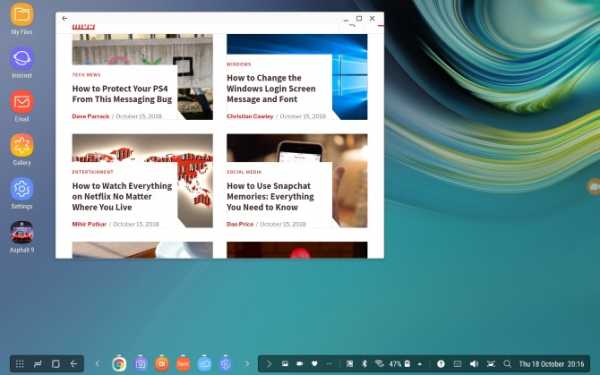
Поскольку это запатентованная технология, способ подключения телефона Samsung с поддержкой DeX к телевизору отличается от стандартных подключений.
Для всей линейки Galaxy S8 и Note 8, а также S9 и S9 + вам понадобится док-станция для использования DeX.
Однако Note 9 не требует док-станции.Вместо этого Note 9 переходит в режим DeX с помощью кабеля USB-C - HDMI. Это гораздо полезнее, чем отдельная док-станция.
При использовании док-станции вам также понадобится кабель питания для питания док-станции и зарядки устройства.Чтобы узнать больше, ознакомьтесь с нашим руководством по использованию DeX для превращения вашего телефона или планшета в компьютер.
Подключение телефонов, планшетов и телевизоров через USB: успех!
Хотя подключение USB к телевизору зависит от устройства, типа подключения и входов дисплея, к счастью, его легко настроить.Однако не забывайте, что беспроводное вещание обычно более удобно.
Независимо от того, используете ли вы устройство Android, iPhone или Samsung с DeX, есть способ подключить телефон или планшет к телевизору для просмотра на большом экране.
Чтобы узнать больше, ознакомьтесь с нашим основным списком способов трансляции экрана.
Надеемся, вам понравятся товары, которые мы рекомендуем! MakeUseOf имеет партнерские отношения, поэтому мы получаем часть дохода от вашей покупки.Это не повлияет на цену, которую вы платите, и поможет нам предложить лучшие рекомендации по продуктам.
Теперь вы можете приказать Word записать эту часовую встречу и продолжить свою жизнь.
 Об авторе
Об авторе Заместитель редактора по безопасности, Linux, DIY, программированию и техническим вопросам. Он также выпускает The Really Useful Podcast и имеет большой опыт в поддержке настольных компьютеров и программного обеспечения.Автор статьи в журнале Linux Format, Кристиан - мастер Raspberry Pi, любитель Lego и фанат ретро-игр.
Подробнее о Кристиане КоулиПодпишитесь на нашу рассылку новостей
Подпишитесь на нашу рассылку, чтобы получать технические советы, обзоры, бесплатные электронные книги и эксклюзивные предложения!
Еще один шаг…!
Подтвердите свой адрес электронной почты в только что отправленном вам электронном письме.
.Как подключить iPhone к телевизору через USB? [Исправлено] Блог MobiKin
Помимо общения и общения, вы также можете наслаждаться просмотром музыкальных клипов, фильмов, играми или другими вещами на своем iPhone или iPad, верно? Знаете ли вы, что можно подключить iPhone к телевизору с помощью USB или других инструментов? Установив соединение между вашим iPhone и телевизором, вы можете наслаждаться просмотром видео и фильмов или играть в игры со своего телефона с друзьями на большом экране.
Подключить iPhone к телевизору можно несколькими способами:
1. Вы можете выполнить подключение с помощью приложения DLNA на телефоне, если на вашей модели телевизора есть доступ к Интернету. Однако у этого метода есть недостатки, поскольку телевизор может не распознать ваш телефон.
2. Вы также можете использовать кабель-адаптер Apple AV. Если у вас есть этот оригинальный кабель, вы сможете наслаждаться более быстрым и четким подключением вашего iPhone к телевизору.Приобретение этого кабеля немного дороже, если вы не являетесь его владельцем, и это один из недостатков использования этого метода.
Все мы знаем, что вы можете подключиться напрямую, если у вас есть Apple TV, через медиа-расширитель. Но что, если ваш телевизор от другого производителя, а не от Apple? В этом случае использование универсальной последовательной шины (USB) - хороший выбор для вас.
Чтобы узнать о других способах подключения iPhone к телевизору, перейдите на страницу: Полное руководство по подключению iPhone к телевизору >>
Как подключить iPhone к телевизору через USB?
Использование USB-порта для подключения телефона к телевизору очень просто и удобно.И здесь вам может быть интересно, почему мы уделяем особое внимание USB, вот почему:
- USB предлагает удобство благодаря небольшому размеру. Вы можете перемещаться с помощью кабеля от одной точки к другой или от одного устройства к другому в доме или офисе.
- Легко подключать и отключать телевизор. Подключение и отключение можно выполнять, когда оба устройства включены, без какого-либо воздействия на них. Это позволяет кому-то подключаться и отключаться, когда им нужно, даже когда кто-то спешит.
- Использование USB гарантирует быструю и стабильную скорость потоковой передачи мультимедиа. USB обычно быстрее по сравнению с другими параллельными портами. Скорость гарантирует отсутствие разрывов соединения или потери данных.
- Один порт USB может вместить несколько устройств при подключении разветвителя концентратора. Вы не поверите, но один порт USB может поддерживать до ста устройств одновременно.
- Автоматическая настройка и установка системы после подключения USB к телевизору.
- USB-порты имеют собственное питание, поэтому телефон не теряет питание при подключении; некоторые даже заряжают ваш телефон при подключении к USB-порту.
Теперь вы знаете, почему для подключения iPhone к телевизору выбирают кабель USB. И вы можете выполнить следующие шаги, чтобы начать процесс подключения.
Шаг 1. Подключите цифровой AV-адаптер к телефону. Для этого подключите разъем док-станции телевизора к адаптеру iPhone, а затем подключите этот адаптер к iPhone.
Шаг 2. Подключите кабель HDMI к телевизору и адаптеру.

Шаг 3. Проверьте свой iPhone, чтобы убедиться, что соединение телефона с телевизором было успешным.
Шаг 4. Перейдите в настройки вашего телевизора и выберите настройку HDMI для источника входного режима ТВ.
Если настройки были выполнены правильно, видео будет автоматически отображаться на экране вашего телевизора, а звук автоматически направится на телевизор.

Советы: не забывайте регулярно управлять данными iPhone
Чтобы обеспечить бесперебойную работу вашего iPhone, вам лучше регулярно управлять данными на телефоне. А если вы хотите выполнить управление эффективно и без усилий, вы можете обратиться за помощью к MobiKin Assistant для iOS.Это бесплатное, но профессиональное программное обеспечение для управления данными iOS. С его помощью вы можете свободно экспортировать, импортировать, удалять, добавлять или редактировать данные своего телефона, включая контакты, сообщения, заметки, календари, закладки, музыку, видео, фотографии и т. Д.
Вас также может заинтересовать:
Как мгновенно передать текстовые сообщения с iPhone на компьютер?
Простые способы печати текстовых сообщений с iPhone
.4 способа подключить iPhone к телевизору
В Allconnect мы работаем над тем, чтобы предоставлять качественную информацию с соблюдением авторских прав. Хотя этот пост может содержать предложения от наших партнеров, мы придерживаемся собственного мнения. Вот как мы зарабатываем деньги.
Как мы зарабатываем деньги
Allconnect - это независимый издатель и служба сравнения с рекламной поддержкой. Наши партнеры могут компенсировать нам, когда вы переходите по ссылкам или подписываетесь на услуги через наш сайт. Эта компенсация может повлиять на то, как, где и в каком порядке появляются товары.Кроме того, мы иногда используем партнерские ссылки Amazon, рекомендуя продукт в наших статьях. Мы можем получить компенсацию, если вы перейдете по ссылке и сделаете покупку. Ваша информация передается только выбранным вами поставщикам во время оформления заказа. Эти партнерские отношения позволяют нам бесплатно связывать вас с лучшими поставщиками и продуктами.
Наше мнение - наше
С 1998 года цель Allconnect - помочь вам с уверенностью сравнивать поставщиков и продукты домашних услуг.Мы знаем, что вы доверяете нам точность и беспристрастность. Хотя на нашем сайте представлены не все поставщики или продукты, представленные на рынке, наши рекомендации по статьям основаны на независимых исследованиях и честных мнениях нашей редакционной группы. Наша редакция не получает подарков или прямых компенсаций от наших партнеров.
Большинство из нас привыкло смотреть видео и слушать музыку на своих iPhone и iPad.
Но знаете ли вы, что отправлять видео и музыку с телефона на телевизор (и даже домашнюю стереосистему) действительно просто?
Существует несколько простых вариантов: от подключения кабеля до беспроводной передачи сигналов через Smart TV или Apple TV.
Вот как это сделать:
Меню блога:
Pro Совет: Узнайте все об использовании домашнего Wi-Fi, чтобы максимально эффективно использовать домашние технологии!
Allconnect ® является участником программы Amazon Services LLC Associates, партнерской рекламной программы, разработанной для того, чтобы мы могли получать вознаграждение за счет ссылок на Amazon.com и связанные с ней сайты. Однако Allconnect несет ответственность за весь контент на этой странице.
Использование кабеля HDMI для подключения iPhone к телевизору
Это может быть самый дешевый способ использовать свои приложения и просматривать любимый контент на большом экране, и хорошие новости - он также будет поддерживать и звук, и видео - и это действительно просто. Если у вас есть iPad, этот метод может быть вам полезен, хотя вам может потребоваться другой тип адаптера (также известный как ключ).
Что вам нужно?
При покупке кабелей HDMI имеется огромный выбор.
Подумайте о своем бюджете, интересах и наиболее частом использовании. Также имейте в виду, что кабель должен быть проложен от задней панели телевизора к iPhone, поэтому убедитесь, что вы покупаете достаточно длинный кабель.
Кроме того, при покупке кабелей убедитесь, что программное обеспечение вашего iPhone и iOS совместимо с выбранным вами.
Как подключить iPhone с помощью кабеля HDMI и адаптера Lightning
- Подключите один конец кабеля HDMI к свободному порту HDMI на телевизоре.Ищите его по бокам от телевизора, а также за ним. На нем должна быть этикетка HDMI - запишите номер.
- Подключите другой конец кабеля HDMI к цифровому AV-адаптеру Lightning.
- Подключите разъем освещения к вашему iPhone.
- Включите телевизор и с помощью пульта дистанционного управления или органов управления телевизором переключитесь на правильный порт HDMI, к которому вы только что подключили кабель.
- Изображение и звук с вашего iPhone или iPad должны появиться на экране.
Использование кабеля Plug and Play для подключения iPhone к телевизору
Если у вас есть телевизор, который позволяет подключать USB к телефону, вы можете получить кабель Plug and Play со стороной HDMI, USB-соединение, а также сторона освещения для вашего iPhone, вместо того, чтобы покупать два разных кабеля.Но имейте в виду, что некоторые кабели HDMI не поддерживают платные подписки и приложения.
Как подключить iPhone с помощью кабеля Plug and Play
- Подключите одну сторону кабеля HDMI к порту HDMI, а также к стороне USB на телевизоре. Ищите порты с этикетками HDMI и USB.
- Подключите Освещение к вашему iPhone.
- Включите телевизор и найдите выбранный вход HDMI.
- Начните наслаждаться содержимым телефона на экране телевизора.
Подключение iPhone к Smart TV
Некоторые модели Smart TV на самом деле имеют встроенную поддержку iPhone - ищите функцию Airplay в технических характеристиках телевизора.
Для телевизоров, не поддерживающих Airplay, существуют определенные приложения, в зависимости от марки вашего телевизора, которые позволяют отображать то, что вы видите на iPhone, на экране телевизора. Таким образом, вы можете играть в игры и транслировать свои платные подписки на большом экране.
Что вам нужно?
- Smart TV
- Ваш iPhone совместим с вашей операционной системой Smart TV
- Приложение зеркального отображения
В зависимости от марки вашего Smart TV может быть приложение для конкретной марки для потоковой передачи фотографий и видео прямо с вашего iPhone, и вы также можете использовать приложение в качестве пульта дистанционного управления.Если у вас нет приложения для телевизора, приложение Nero Streaming Player позволяет зеркалировать контент с вашего iPhone прямо на ваш смарт-телевизор.
Как подключить iPhone к Smart TV
- Загрузите приложение. В этом случае мы используем в качестве примера Nero Streaming Player.
- Подключите iPhone и смарт-телевизор к одному Wi-Fi-соединению.
- Выберите, что вы хотите транслировать, и нажмите кнопку, которая позволит вам транслировать определенный контент с вашего iPhone на телевизор.
Использование Apple TV или Airplay-совместимого телевизора для потоковой передачи на ваш телевизор
Если у вас есть Apple TV, вы можете использовать его функции для почти мгновенного подключения телефона к телевизору. Вы можете использовать параметры для потоковой передачи музыки, презентаций, обмена фотографиями на телевизоре, просмотра видео и многого другого. Некоторые из последних телевизоров также имеют встроенную функцию Airplay, что означает, что вы можете подключиться напрямую, используя описанный ниже процесс.
Что вам нужно?
- Apple TV или телевизор, совместимый с Airplay
- Совместимое устройство iOS
Если ваше устройство iOS совместимо, просто следуйте этим инструкциям, чтобы подключить телефон к телевизору с помощью Apple TV.
Как подключить iPhone к Apple TV
- Подключите устройство iOS и Apple TV к одной сети Wi-Fi.
- В зависимости от вашей версии проведите пальцем вверх или вниз, чтобы отобразить и открыть Центр управления. Для iPhone с iOS 12 или новее: смахните вниз. Для более ранних версий проведите вверх.
- Нажмите «Дублирование экрана» и выберите из списка свой Apple TV или Airplay-совместимый телевизор. Если AirPlay является опцией и отображается на экране телевизора, введите имя на устройстве iOS.
- Выберите ориентацию экрана - вертикальную или горизонтальную - которую вы хотите отображать на телевизоре, просто повернув телефон - экран телевизора адаптируется автоматически.
- Наслаждайтесь любимым контентом на большом экране.
Этот вариант также используется для подключения iPad и iPod Touch к Apple TV.
Большой экран или маленький экран - решать вам
Подключив iPhone к телевизору с наиболее подходящим для вас вариантом, вы можете начать просматривать все, что вы видите на своем телефоне, на своем телевизоре - вы не ограничены только видео, вы также можете отразить экран, что отлично подходит для просмотра изображений и даже просмотра веб-сайтов.
Помните, что для лучшего обзора вы можете повернуть телефон набок. Обычно видео делают это автоматически как на телефоне, так и на телевизоре, и даже если ваш телефон находится в горизонтальном положении, на телевизоре он перейдет в полноэкранный режим.
Приложения, которые работают только по горизонтали, не изменятся в сторону или в вертикальное положение, поскольку они не запрограммированы на это.
Помните: если вы хотите узнать, как подключить iPad к телевизору, вы можете выполнить те же действия.
.Подключите Iphone к телевизору Samsung «Wonder How To
Как к : Как дешево подключить iPhone к телевизору
Хотите подключить свой iPhone к телевизору? Денег мало? Это небольшое видео показывает вам быстрый и дешевый способ подключить iPhone к телевизору.Проверьте это, следуйте инструкциям и узнайте, как сохранить немного денег в кармане, а не отдавать их Apple. Вам понадобится джай ... ещё
Как к : Подключите iPhone 4 к телевизору и используйте FaceTime
Если вы хотите подключить свой iPhone 4 к телевизору, это видео расскажет, как это делается.С помощью этого полезного практического руководства превратите этот 3,5-дюймовый экран в 40-дюймового монстра. В этом видео показано, как подключить iPhone к внешнему дисплею. Игры, в которые играли в этом видео, были R ... подробнее
Как к : Смотрите HBO Max на своем Roku TV прямо сейчас
Если вы запрыгнули на HBO Max, чтобы смотреть не только контент HBO, например, фильмы DC, Looney Tunes, Turner Classic Movies, Cartoon Network и фильмы от Warner Bros., есть обратная сторона улучшенного обслуживания HBO. А именно, вы пока не можете использовать его на всех своих устройствах. T ... больше
YouTube 101 : Как транслировать видео на телевизор
Никогда еще просмотр YouTube на телефоне не был таким приятным, как сегодня - наши смартфоны оснащены сверхчеткими дисплеями, благодаря которым просмотр новейшего контента в форматах HD, QHD и даже 4K выглядит просто фантастически.Но есть много обстоятельств, при которых мы хотим смотреть наш контент на ... еще
Как к : Подключите iPhone или iPod touch к телевизору
Экран вашего iPhone размером 3 1/2 дюйма может доставить вам только определенное удовольствие, так почему бы не подключить его к телевизору? В этом кратком руководстве показано, как подключить iPhone или iPod Touch к телевизору для просмотра видео на большом экране.
Как к : Магазин iTunes на Apple iPhone 3G
Сразу после покупки iPhone невероятно прост в использовании.Если вы хотите максимально использовать каждую функцию, вы попали в нужное место. Этот видеоурок прямо от Apple научит вас делать покупки в iTunes на Apple iPhone 3G. IPhone меняет определение мобильного телефона ... подробнее
Новости : Устройства Android активируют Apple Pay на вашем iPhone 6
Apple Pay готова к использованию в более чем 220 000 торговых точек по всей территории США.Используя свой iPhone 6 или 6 Plus, все, что вам нужно сделать, это навести свое устройство на любую кассовую систему с поддержкой NFC, совместимую с Apple Pay, нажать отпечатком пальца на кнопке «Домой» и вуаля - вы .. .Больше
HBO Now 101 : Как транслировать сериалы и фильмы на телевизор
Хотя HBO Now еще не поддерживает просмотр в автономном режиме, ваш смартфон - идеальный способ смотреть любимые шоу и фильмы в дороге.Независимо от того, находитесь ли вы в отеле с Wi-Fi или у вас есть безлимитный тарифный план и вы едете в автобусе, если вы хотите перекусить в Игре престолов, то ... подробнее
Как к : Найдите поддельный iPhone или смартфон Android
Дешевые китайские подделки существуют уже давно, но в последнее время стремительный рост спроса привел к массовому притоку поддельных смартфонов.У продавцов на Craigslist, похоже, нет проблем с получением этих поддельных устройств, а затем они выдавали их за настоящие и превращали ... еще
Руководство по подаркам на 2019 год : Необходимые телефонные аксессуары для любителей кино
Сейчас лучшее время для потоковой передачи фильмов и телешоу в дороге.При таком большом количестве доступных услуг единственное ограничение для вашего удовольствия - это аксессуары вашего телефона. Независимо от того, покупаете ли вы для себя или кого-то еще, вот некоторые из лучших подарков, которые улучшают ваш ... подробнее
Справочник подарков на 2018 год : Необходимые телефонные аксессуары для любителей кино
Сейчас лучшее время для потоковой передачи видео на телефон.Имея так много доступных опций (включая потенциальный уровень Netflix только для мобильных устройств) и так много новых смартфонов с большими экранами, есть большая вероятность, что вы знаете кого-то, кто в основном использует свой телефон для видео. ...Больше
Новости : Необходимые новые аксессуары для телефонов от наших писателей и редакторов
Наступил новый сезон телефонов - новые телефоны выпускаются каждые несколько недель, мы видим бесконечные обновления программного обеспечения, а праздники не за горами.Мы попросили наших одержимых технологиями писателей и редакторов рассказать нам об их обязательных аксессуарах, когда они тратят деньги на ... еще
Как к : 9 способов улучшить ваши мобильные игры
Хотя портативность мобильных телефонов делает игры удобными, это не идеальный игровой процесс.С сенсорным управлением, маленькими экранами и ограниченными техническими характеристиками смартфонам не хватает удобства специализированных игровых устройств. Но с несколькими советами вы можете наслаждаться играми, как будто вы ... еще
История изменений Android 10 : 60 новых функций, о которых вы должны знать
| Выберите свой вид: быстрые маркеры | Подробное описание Последнее крупное обновление Android является особенным - это десятая полная версия наиболее часто используемой операционной системы в мире.Последний выпуск, получивший название просто Android 10 (кодовое имя Android Q), был первыми демонстрациями ... подробнее
Hulu 101 : Как транслировать сериалы и фильмы на телевизор
Ваш смартфон - идеальное место для просмотра Hulu в дороге.Если вы хотите посмотреть шоу в отеле или ваш телефон - единственный доступный экран, потоковая передача с мобильных устройств может быть вам спасением. Но что делать, если у вас есть доступ к телевизору? Разве ты не предпочел бы посмотреть на тебя ... еще
.